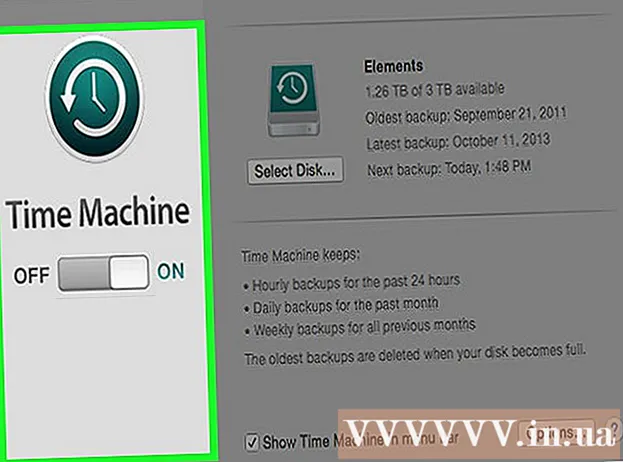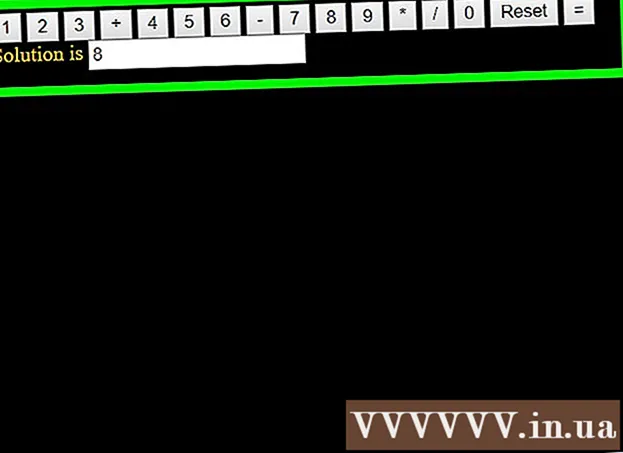Автор:
Roger Morrison
Дата На Създаване:
3 Септември 2021
Дата На Актуализиране:
19 Юни 2024

Съдържание
- Стъпвам
- Метод 1 от 3: С Bluetooth (безжичен)
- Метод 2 от 3: С AUX кабел
- Метод 3 от 3: С оптичен аудио кабел
Тази статия ще ви научи как да свържете високоговорител на звукова лента към компютър с Windows.
Стъпвам
Метод 1 от 3: С Bluetooth (безжичен)
 Включете звуковата лента.
Включете звуковата лента.- Ако звуковата лента работи на батерии, поставете батериите и натиснете бутона за стартиране.
- Ако звуковата лента изисква захранване, включете я в електрически контакт или разклонител, след което натиснете бутона за захранване.
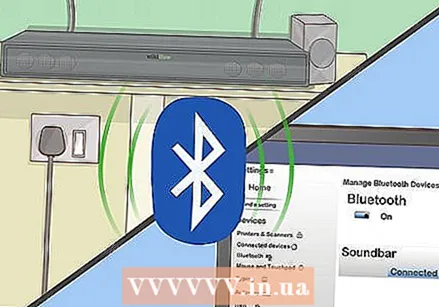 Поставете звуковата лента в режим на сдвояване. Стъпките за това варират в зависимост от модела, но обикновено трябва да натиснете бутон някъде на звуковата лента, за да го разпознаете за вашия компютър.
Поставете звуковата лента в режим на сдвояване. Стъпките за това варират в зависимост от модела, но обикновено трябва да натиснете бутон някъде на звуковата лента, за да го разпознаете за вашия компютър. - Моля, обърнете се към ръководството за звуковата лента за уникални стъпки за вашия модел.
- Някои звукови ленти автоматично влизат в режим на сдвояване.
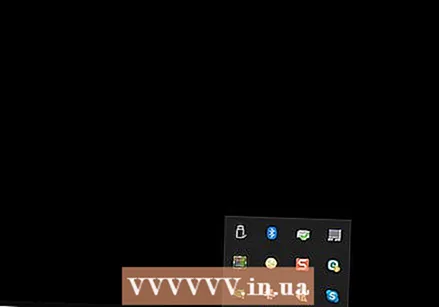 Отворете Центъра за сигурност на Windows 10. Това е квадратното балонче отдясно на часовника в лентата на задачите, обикновено в долната част на екрана. Може да има малко число над иконата.
Отворете Центъра за сигурност на Windows 10. Това е квадратното балонче отдясно на часовника в лентата на задачите, обикновено в долната част на екрана. Може да има малко число над иконата. 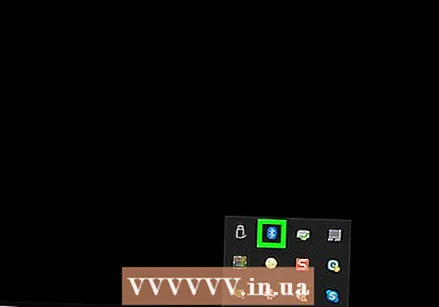 Включете Bluetooth. Потърсете плочката „Bluetooth“, която има малка икона, която прилича на странична вратовръзка.
Включете Bluetooth. Потърсете плочката „Bluetooth“, която има малка икона, която прилича на странична вратовръзка. - Ако плочката е по-светла на цвят и „Не е свързана“ или показва името на свързано устройство, Bluetooth вече е включен.
- Ако плочката „Bluetooth“ е гореща и тъмна на цвят, щракнете върху нея, за да включите Bluetooth.
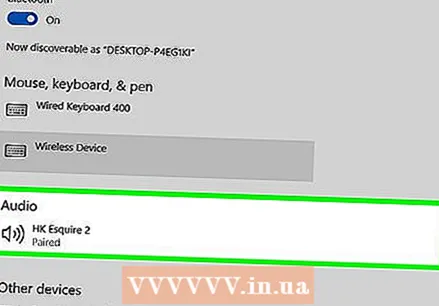 Кликнете върху плочката За да се свържете в Центъра за сигурност. Това има икона на компютърен екран и високоговорител. Windows вече ще търси устройства.
Кликнете върху плочката За да се свържете в Центъра за сигурност. Това има икона на компютърен екран и високоговорител. Windows вече ще търси устройства. 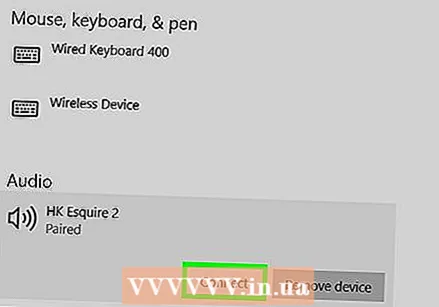 Щракнете върху звуковата лента, когато тя се появи. Това ще свърже компютъра със звуковата лента. След като се свърже, цялото аудио ще бъде изпратено към звуковата лента.
Щракнете върху звуковата лента, когато тя се появи. Това ще свърже компютъра със звуковата лента. След като се свърже, цялото аудио ще бъде изпратено към звуковата лента. - След като високоговорителят се сдвои, вашият компютър ще се свърже автоматично, когато е в обхват.
Метод 2 от 3: С AUX кабел
 Включете звуковата лента.
Включете звуковата лента.- Ако звуковата лента работи на батерии, поставете батериите и натиснете бутона за стартиране.
- Ако звуковата лента изисква захранване, включете я в електрически контакт или разклонител, след което натиснете бутона за захранване.
 Включете единия край на AUX кабела в аудио порта на вашия компютър. Поставете 3,5 мм щепсел в порта, който показва малка икона за слушалки. Обикновено този порт е отстрани на клавиатурата на лаптопа или в предната част на вашия работен плот.
Включете единия край на AUX кабела в аудио порта на вашия компютър. Поставете 3,5 мм щепсел в порта, който показва малка икона за слушалки. Обикновено този порт е отстрани на клавиатурата на лаптопа или в предната част на вашия работен плот.  Включете другия край на AUX кабела в звуковата лента. Местоположението на това варира от устройство до устройство, но портът обикновено се нарича „AUX“. След като се свърже, Windows автоматично ще възпроизвежда звук през звуковата лента.
Включете другия край на AUX кабела в звуковата лента. Местоположението на това варира от устройство до устройство, но портът обикновено се нарича „AUX“. След като се свърже, Windows автоматично ще възпроизвежда звук през звуковата лента.
Метод 3 от 3: С оптичен аудио кабел
 Включете звуковата лента.
Включете звуковата лента.- Ако звуковата лента работи на батерии, поставете батериите и натиснете бутона за стартиране.
- Ако звуковата лента изисква захранване, включете я в електрически контакт или разклонител, след което натиснете бутона за захранване.
 Поставете единия край на оптичния аудио кабел в саундбара. Ако вашата звукова лента има оптичен аудио порт, можете да използвате оптичен аудио кабел, за да свържете устройството към вашия компютър. Портът обикновено се нарича „TOSLINK“ или „OPTICAL“.
Поставете единия край на оптичния аудио кабел в саундбара. Ако вашата звукова лента има оптичен аудио порт, можете да използвате оптичен аудио кабел, за да свържете устройството към вашия компютър. Портът обикновено се нарича „TOSLINK“ или „OPTICAL“. - Toslink е стандартен оптичен аудио кабел, който обикновено се използва за свързване на системи за домашно кино с цифрова електроника, като DVD плейъри.
 Включете другия край на оптичния аудио кабел във вашия компютър. Този порт обикновено се нарича „TOSLINK“, „OPTICAL“ или „DIGITAL AUDIO OUT“. Ако използвате работен плот, той трябва да е на гърба. На лаптоп обикновено се намира от едната страна. Веднъж свързан, вашият компютър автоматично ще възпроизведе целия звук през звуковата лента.
Включете другия край на оптичния аудио кабел във вашия компютър. Този порт обикновено се нарича „TOSLINK“, „OPTICAL“ или „DIGITAL AUDIO OUT“. Ако използвате работен плот, той трябва да е на гърба. На лаптоп обикновено се намира от едната страна. Веднъж свързан, вашият компютър автоматично ще възпроизведе целия звук през звуковата лента. - Някои по-тънки модели лаптопи може да нямат оптичен аудио порт.